メールアドレスのパスワードを変更する方法
初期パスワードは当社から発行いたしますが、お客様にて任意のパスワードに変更することができます。
このご案内は、ミタスト光専用メールサービス専用です。
ステップ1
まずは、お使いのメールアドレスが同軸サービスか光サービスか確認するため、WEBメールにログインします。
同軸メールサービスをご利用されている場合、光メールサービスへのお切替が必要です。
※WEBメールサービスへログインを行う際は、メール受信用のメールアドレスとパスワードが必要です。(通知書をご用意ください)
※xxx@po1.ctt.ne.jpをご利用中の方は、xxx@pa.ctt.ne.jpと入力してください。
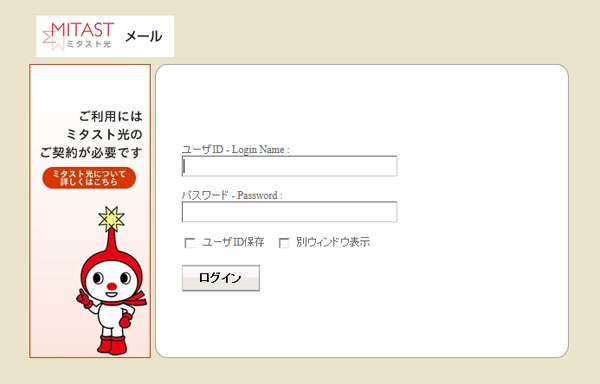
ステップ2
ログイン後に表示された画面を確認します
光メールサービスの場合
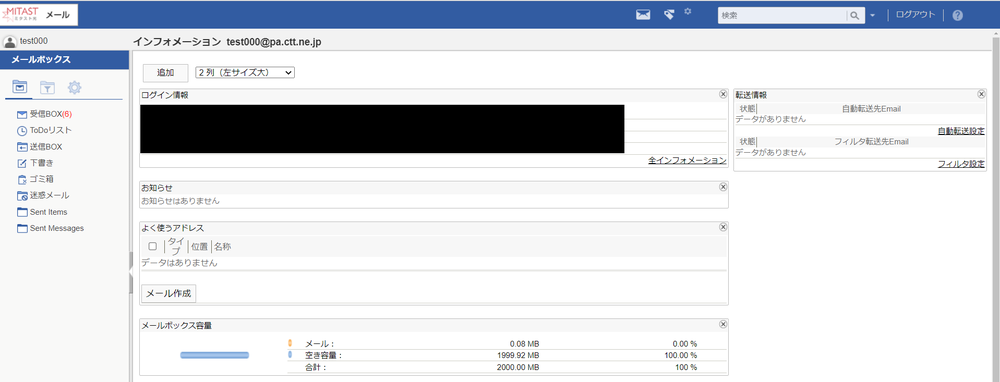
こちらの画面が表示された場合、光メールサービスでご利用されていますのでステップ3へお進みください。
同軸メールサービスの場合
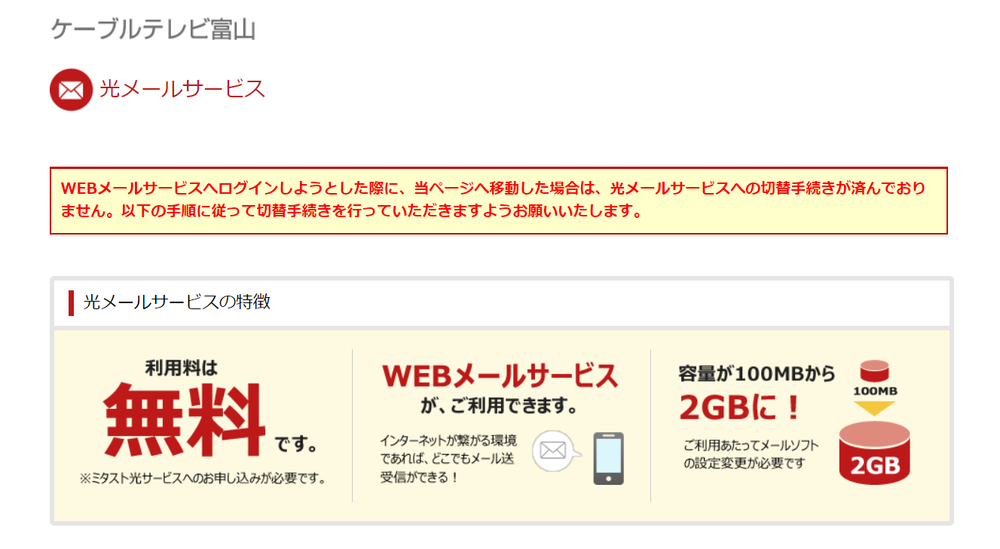
こちらの画面が表示された場合、同軸メールサービスから光メールサービスへの切替ができていない状態です。
切替方法につきましては上記画像のページをご参照いただき、切替後にステップ3へお進みください。
設定ができない場合は、当社技術サポートチームまでお問い合わせください。
ステップ3
画面左メニュー内より、以下のように設定します。
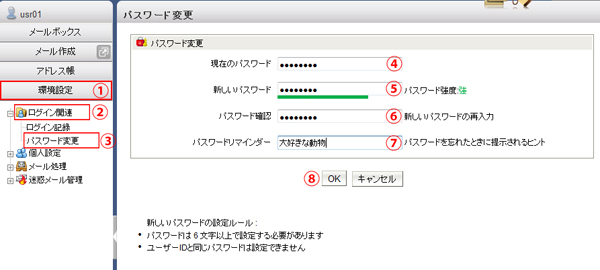
「①環境設定」→「②ログイン関連」→「③パスワード変更」の順にクリック。
④「現在のパスワード」 : 現在のパスワードを入力します。
⑤「新しいパスワード」 : 変更したいパスワードを入力します。
⑥「パスワード確認」 : 再度変更したいパスワードを入力します。
⑦「パスワードリマインダー」 : パスワードを忘れた場合に、お聞きします。パスワードに設定した内容をこのヒントで思い出せるようになります。
⑧「OK」ボタンをクリックします。
ステップ4
以下の画面が表示されれば、変更完了です。
